系统设置显示时间步骤:
1.使用鼠标依次打开“开始—控制面板” , 在弹出的控制面板中选择“区域和语言选项”:如下图:
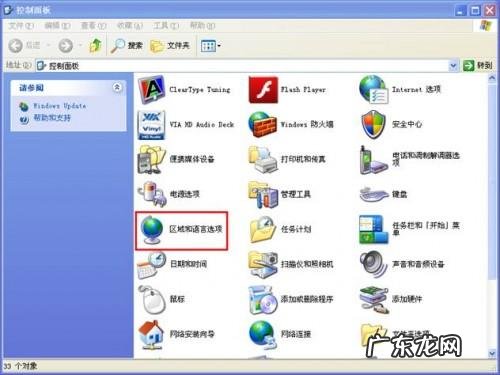
文章插图
2.在弹出的区域和语言选项窗口中将其切换至“区域选项”选项栏 , 点击窗口中的“自定义”;如下图:

文章插图
3.单击后会弹出“自定义区域选项”窗口 , 我们选择“日期”任务栏 , 接着可看到下方“长日期格式”中的下拉菜单有多个选择 , 我们可以选择dddd yyyy’年’M’月’d’日’ ——即“星期、年月日”;如下图:
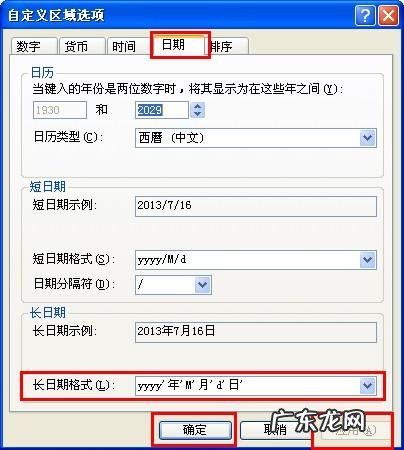
文章插图
4.最后点击“应用—确定”即可看到右下角时间显示出来了 。
【xp系统任务栏跑到左侧怎么办? xp系统任务栏中设置具体时间的方法】

文章插图
到此 , xp系统任务栏中设置具体时间的操作方法小编就介绍到这里了 , 当发现自己任务栏时间显示不完全时可按照上述方法进行操作 。
特别声明:本站内容均来自网友提供或互联网,仅供参考,请勿用于商业和其他非法用途。如果侵犯了您的权益请与我们联系,我们将在24小时内删除。
